Есть одна вещь, за которую пользователи Android все еще держатся, когда дело доходит до спора между Android и iOS. По той или иной причине, несмотря на массивный дисплей iPhone 13 Pro Max, Apple по-прежнему не поддерживает многозадачность с разделением экрана.
С другой стороны, это то, что мы могли делать на телефонах Android в течение многих лет, и некоторые производители телефонов даже пошли на то, чтобы сделать эту функцию еще более полезной. Учитывая, что Pixel 6 и Pixel 6 Pro являются последними флагманскими телефонами Google, вам может быть интересно, можете ли вы использовать разделенный экран на Pixel 6.
Может ли Pixel 6 разделить экран?
Короче говоря, ответ на вопрос «может ли Pixel 6 разделить экран» — да, можете. Это не так надежно, как у других производителей смартфонов, но все же возможно. Реализация Google настолько примитивна, насколько это возможно, и был период времени, когда «стандартный Android» не включал возможность одновременного использования нескольких приложений.
Как использовать разделенный экран на Pixel 6
Теперь, когда вы знаете, что на Pixel 6 можно использовать разделенный экран, мы проведем вас через шаги, которые вам нужно предпринять. Но прежде чем начать, важно отметить, что это возможно как на Pixel 6, так и на 6 Pro. Даже Pixel 6 с меньшим дисплеем способен одновременно отображать два приложения. А вот как вы можете использовать разделенный экран на Pixel 6:
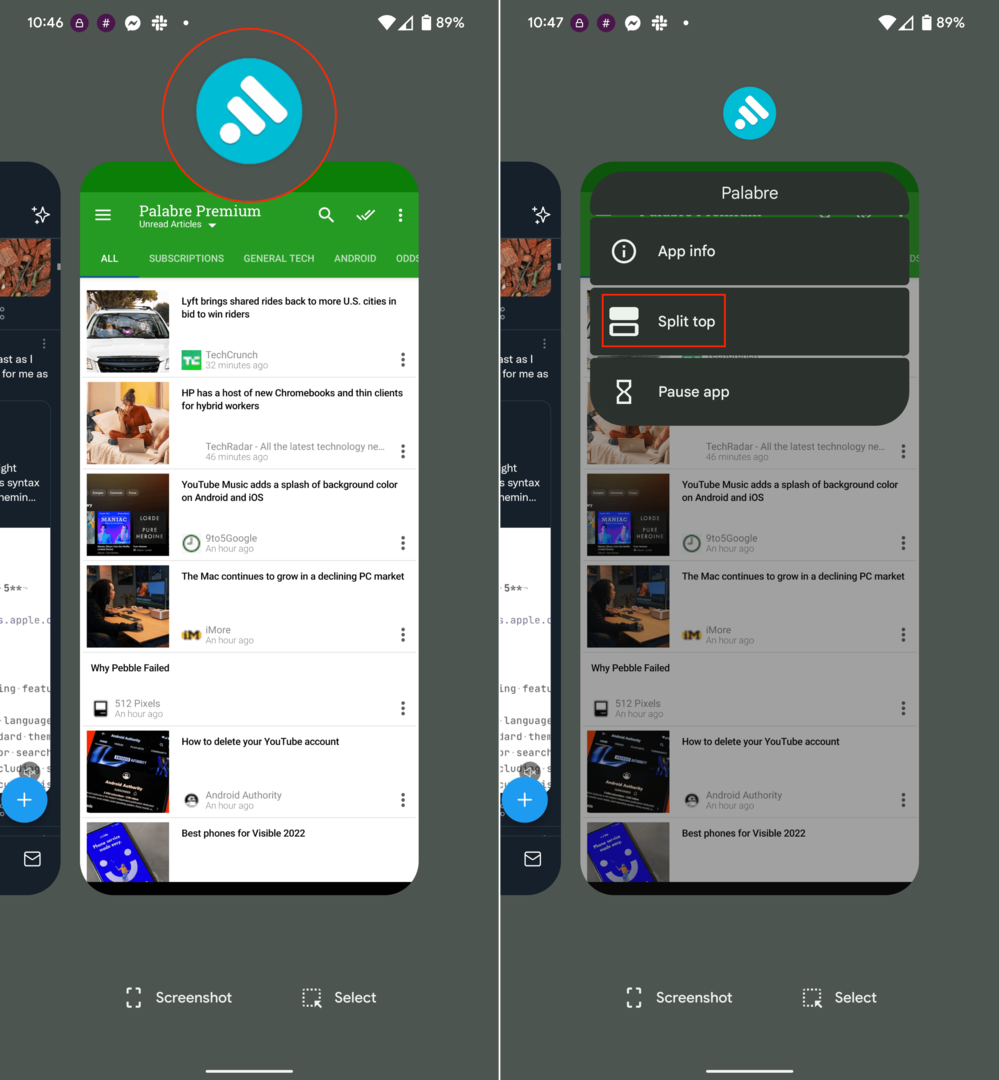
- Разблокируйте свой Pixel 6 или Pixel 6 Pro.
- Откройте любое приложение на телефоне.
- Проведите вверх от нижней части экрана, удерживайте, а затем отпустите, чтобы открыть меню многозадачности.
- Прокрутите список открытых приложений, пока не найдете то, которое вы хотите использовать в режиме разделения экрана.
- Нажмите и удерживайте значок приложения в верхней части экрана.
- В раскрывающемся меню коснитесь Сплит топ.
- Прокрутите список открытых приложений, пока не найдете второе приложение, которое хотите использовать в режиме разделения экрана.
- Просто нажмите на приложение.
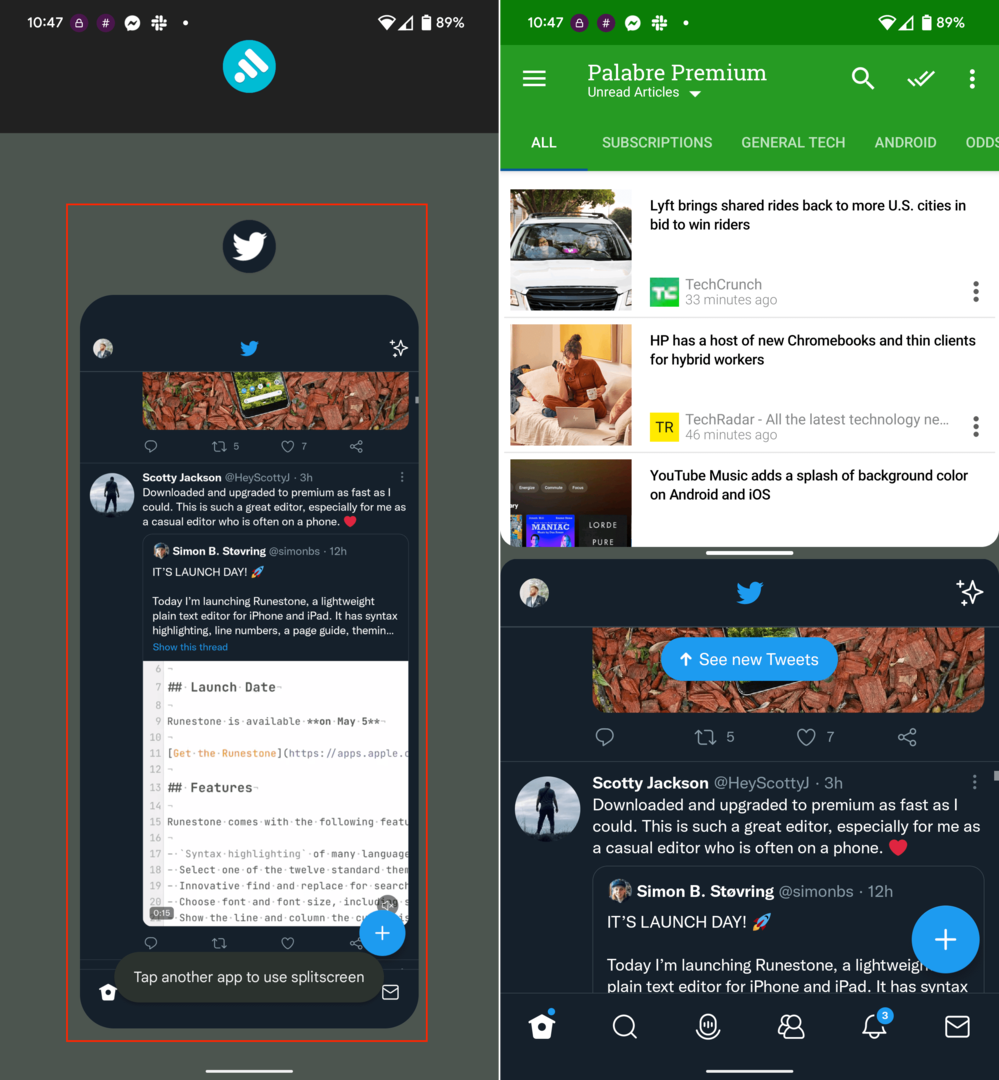
Вот и все! Теперь у вас будет два приложения, работающих одновременно, что творит чудеса, если вы пытаетесь посмотреть что-то на YouTube, прокручивая Twitter.
Когда вы используете разделенный экран Pixel 6, вы заметите промежуток между двумя приложениями, дополненный своего рода «ручкой». Это позволяет вам изменять размер различных приложений в зависимости от того, что вы делаете. Это удобно, когда вы хотите уменьшить просматриваемое видео, чтобы у вас было больше места на экране для чтения всей ветки Твиттера.
Вывод
Хотя разделенный экран Pixel 6 может быть не таким надежным, как то, что вы найдете на чем-то вроде Galaxy Z Fold 3, в этом и есть смысл. Это всего лишь одна из тех функций, встроенных в Android, которые улучшают ваше общее впечатление, не заставляя вас перепрыгивать через кучу обручей в процессе. Кроме того, приятно иметь возможность перетаскивать и изменять размер разных окон, а не зацикливаться на одном и том же размере для обоих приложений.